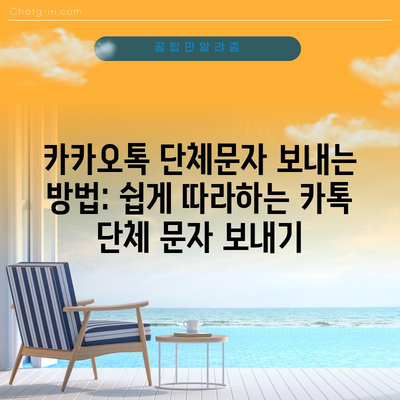카카오톡 단체문자 보내는 방법: 카톡 단체 문자 보내기
카카오톡 단체문자 보내는 방법은 이제 많은 사용자들에게 필수적인 기능으로 자리잡고 있습니다. 카톡 단체 문자는 친구, 가족, 동료 등 여러 사람에게 동시에 메시지를 전송할 수 있어, 소통의 효율성을 극대화할 수 있습니다. 특히, 중요한 일정이나 소식을 신속하게 공유하고자 할 때 그 유용성은 더욱 두드러집니다. 이번 블로그 포스트에서는 카카오톡을 통해 단체문자를 설정하고 보내는 방법을 자세히 알아보고, 유의사항과 활용 팁까지 안내해 드리겠습니다.
카카오톡 단체문자 설정 및 사용 개요
카카오톡 단체 문자를 보내려면 먼저 카카오톡의 기본적인 이해가 필요합니다. 카카오는 대한민국에서 가장 인기 있는 메신저 앱 중 하나로, 사용자들이 실시간으로 소통할 수 있도록 다양한 기능을 제공합니다. 그 중 단체문자는 주로 여러 사람에게 동시에 메시지를 전달할 수 있는 기능으로, 친구 목록에 추가된 사용자들에게 한 번의 클릭으로 알림을 보낼 수 있습니다.
단체문자는 특히 중요한 내용이나 이벤트 알림, 그룹 활동 등을 공유할 때 유용합니다. 예를 들어, 동창회 모임이나 생일 파티 같은 특정 일정에 대해 미리 알림을 전달하고자 할 때, 단체문자를 통해 누구나 내용을 확인할 수 있도록 할 수 있습니다. 이 외에도 단체문자는 이벤트 안내, 뉴스 공유 등 여러 상황에서 꼭 필요한 도구입니다.
단체문자 보내기 전 점검 사항
단체문자를 보내기 전, 몇 가지 점검 사항이 있습니다.
첫째, 카카오톡 앱이 최신 버전인지 확인하세요. 구버전을 사용할 경우 발생할 수 있는 오류나 제한된 기능으로 인해 불편을 겪을 수 있습니다.
둘째, 메시지 내용에 개인적인 정보가 포함되지 않도록 하여, 개인정보 보호에 유의해야 합니다.
마지막으로, 단체 문자를 보내기 전에 메시지를 다시 한 번 검토하여 오타나 불필요한 정보가 포함되지 않았는지 확인하는 것이 좋습니다.
| 점검 사항 | 설명 |
|---|---|
| 최신 버전 확인 | 구버전이 아닌 최신 버전을 업데이트 |
| 개인정보 보호 | 개인적인 정보가 포함되지 않도록 주의하기 |
| 메시지 검토 | 메시지를 전송하기 전에 꼭 내용 확인하기 |
💡 친구가 나를 차단했는지 간편하게 확인하는 방법을 알아보세요. 💡
카카오톡 단체 문자 보내기 방법 (모바일)
이제 본격적으로 카카오톡 단체문자를 보내는 방법에 대해 알아보겠습니다. 카카오톡 단체 문자 보내기는 모바일과 PC 버전 모두 가능합니다. 이번 섹션에서는 우선 모바일에서 단체문자를 보내는 방법에 대해 소개하겠습니다.
-
카카오톡 앱 실행하기
먼저 여러분의 스마트폰에서 카카오톡 앱을 실행합니다. 앱이 설치되어 있지 않은 경우 구글 플레이스토어 또는 앱 스토어에서 다운로드 받아 설치해야 합니다. -
내 프로필 선택
하단 메뉴 중 친구 항목을 클릭한 후, 상단에서 내 프로필을 눌러주세요. 그 후 나와의 채팅 버튼을 클릭하여 개인 채팅방으로 이동합니다. -
메시지 작성 및 공유하기
나와의 채팅 화면에서 단체 문자를 보낼 메시지를 작성합니다. 예를 들어, 올해 한 해 동안 감사의 말씀을 전하고 싶습니다!라고 작성한 후, 전송 버튼을 클릭합니다. 메시지를 클릭하면 옵션이 나타나고, 여기서 공유 버튼을 선택합니다. -
공유할 대상 선택하기
공유 대상 선택 창이 나타나면, 상단의 돋보기 아이콘을 클릭한 후, 여러분이 메시지를 보내고 싶은 친구들을 선택합니다. 최대 10명까지 선택할 수 있으니, 필요한 친구를 선택한 후 확인 버튼을 클릭하면 단체 문자 발송이 완료됩니다.
| 단계 | 설명 |
|---|---|
| 1단계: 앱 실행 | 카카오톡 앱을 실행하여 로그인 |
| 2단계: 프로필 선택 | 친구 -> 내 프로필 -> 나와의 채팅 |
| 3단계: 메시지 작성 | 메시지 작성 후 공유 클릭 |
| 4단계: 대상 선택 | 친구 선택 후 확인 버튼 클릭 |
💡 친구의 차단 여부를 쉽게 확인하는 방법을 알아보세요. 💡
카카오톡 단체 문자 보내기 방법 (PC)
PC에서도 간편하게 카카오톡 단체문자를 보낼 수 있습니다. PC에서 사용하는 방법도 모바일 버전과 비슷하지만, 몇 가지 차이점이 있습니다. 아래 단계를 참조하여 PC에서도 쉽게 문자를 보내보세요.
-
카카오톡 PC 버전 실행하기
카카오톡 PC 버전을 다운로드하여 설치한 후, 로그인합니다. -
나와의 채팅 열기
왼쪽 메뉴에서 친구 목록을 클릭한 후, 나의 프로필을 클릭하여 나와의 채팅을 열어줍니다. -
메시지 작성
나와의 채팅 화면에서 여러분의 메시지를 작성합니다. 예를 들어, 올해 한 해 동안 감사의 메시지를 전하고 싶습니다!라고 작성한 후 전송합니다. -
전달 버튼 클릭
메시지를 선택하고 마우스 오른쪽 버튼을 클릭하면 여러 옵션이 뜨는 데, 여기서 전달 항목을 클릭합니다. -
대상 선택 후 확인
전달 대상 선택 팝업창이 나타나면 원하는 친구를 클릭한 후, 확인 버튼을 누르시면 됩니다.
| 단계 | 설명 |
|---|---|
| 1단계: 프로그램 실행 | 카카오톡 PC 버전 실행 후 로그인 |
| 2단계: 나와의 채팅 | 친구 -> 나의 프로필 클릭 |
| 3단계: 메시지 작성 | 메시지 작성 후 전송 |
| 4단계: 전달 클릭 | 메시지를 클릭해 전달 기능 사용 |
| 5단계: 대상 선택 | 친구 선택 후 확인 클릭 |
💡 친구가 나를 차단했는지 궁금하다면 클릭해 보세요. 💡
결론
이번 포스팅에서는 카카오톡 단체문자를 보내는 방법을 상세히 소개하였습니다. 카카오톡의 단체 문자는 여러 친구들에게 동시에 메시지를 전달하는 데 매우 유용한 기능으로, 명확한 의사소통을 돕습니다. 단체문자를 사용할 때는 개인정보 보호를 최우선으로 생각하고, 전송 전에 메시지를 꼼꼼히 확인해야 한다는 점을 늘 기억하세요. 이제 여러분도 간편하게 카카오톡을 통해 단체 문자를 보내고 소중한 소식을 함께 나누세요!
💡 친구 차단 여부를 쉽게 확인하고 팀 소통을 원활하게 해보세요. 💡
자주 묻는 질문과 답변
Q1. 카카오톡에서 단체문자는 어떻게 보내나요?
A1. 카카오톡 앱을 열고 친구 목록에서 메시지를 보내고 싶은 친구를 선택합니다. 메시지를 작성한 후, [공유] 버튼을 클릭하면 선택한 친구들에게 동시에 메시지가 전송됩니다.
Q2. 단체문자를 보낼 수 있는 최대 인원은 몇 명인가요?
A2. 카카오톡에서는 한 번에 최대 10명까지 단체문자를 보낼 수 있습니다.
Q3. 단체문자에 포함된 친구들은 서로의 메시지를 볼 수 있나요?
A3. 네, 단체문자에 포함된 모든 친구들은 서로의 메시지를 볼 수 있습니다.
Q4. 단체문자를 보낼 때 주의할 점은 무엇인가요?
A4. 단체문자를 보낼 때는 개인정보 보호에 유의해야 하며, 친구의 동의를 받는 것이 좋습니다.
Q5. 단체문자를 보내고 나서 내용을 수정할 수 있나요?
A5. 한 번 단체문자를 전송한 후에는 내용을 수정할 수 없습니다. 메시지 전송 전에 내용을 확인하는 것이 중요합니다.
Q6. 단체문자를 보낸 후 친구들이 읽었는지 확인할 수 있나요?
A6. 카카오톡에서는 보낸 메시지를 읽은 친구의 수를 확인할 수 있습니다.
Q7. 단체채팅방과 단체문자는 어떻게 다른가요?
A7. 단체문자는 특정 메시지를 여러 사람에게 동시에 보내는 방식이며, 단체채팅방은 여러 사람이 실시간으로 대화할 수 있는 공간입니다.
Q8. 단체문자를 보내는 데 추가 요금이 발생하나요?
A8. 카카오톡에서 단체문자를 보내는 것은 무료입니다.
Q9. 단체문자를 보내기 위해 특별한 설정이 필요한가요?
A9. 별도의 설정은 필요하지 않으며, 카카오톡이 설치된 스마트폰에서 바로 사용 가능합니다.
카카오톡 단체문자 보내는 방법: 쉽게 따라하는 카톡 단체 문자 보내기
카카오톡 단체문자 보내는 방법: 쉽게 따라하는 카톡 단체 문자 보내기
카카오톡 단체문자 보내는 방법: 쉽게 따라하는 카톡 단체 문자 보내기